Si të shkruani shënime në OneNote 2013 në Android

Mësoni si të shkruani shënime në OneNote 2013 në Android me krijimin, hapjen dhe regjistrimin e shënimeve. Aplikoni strategji efektive për menaxhimin e shënimeve tuaja.
Nuk mjafton të dish se çfarë duhet të bësh; ju duhet të dini se çfarë të bëni më pas. Kur ju përballoni 1000 kërkesa konkurruese të gjitha menjëherë, ju nevojitet një mjet që ju tregon me një shikim se çfarë do të ndodhë më pas, në mënyrë që të mund ta mbani punën tuaj përpara.
Outlook ka disa mjete të menaxhimit të detyrave që ju ndihmojnë të organizoni listën tuaj të gjatë të detyrave për performancën maksimale. Këto mjete përfshijnë modulin Tasks, listën e detyrave dhe shiritin e detyrave. Këtu është një mënyrë e shpejtë për të filluar në një moment.
Për të futur një detyrë të re, ndiqni këto hapa:
Klikoni Tasks në shiritin e navigimit për të kaluar në modulin Tasks nëse është e nevojshme.
Në skedën Home të Shiritit në grupin "Pamja aktuale", klikoni Lista e thjeshtë për t'u siguruar që lista e detyrave është në pamjen "Lista e thjeshtë". Ju mund të krijoni detyra të reja nga çdo pamje, por formulimi i hapit tjetër është paksa i ndryshëm në varësi të pamjes në të cilën jeni, kështu që Hapi 2 është vetëm për t'ju ndihmuar të shmangni çdo konfuzion ndërsa po filloni me Outlook.
Klikoni në kutinë Kliko këtu për të shtuar një detyrë të re dhe shkruani emrin e detyrës suaj. E mbani mend në hapin e mëparshëm kur thashë se formulimi ishte pak më ndryshe? Në disa nga pamjet, formulimi është Lloji një detyrë të re, dhe në pamje të tjera kutia për shtimin e një detyre të re në këtë mënyrë nuk është fare e pranishme. Kjo është arsyeja pse ju kërkova të filloni në pamjen e Listës së thjeshtë në Hapin 2, për të shmangur atë rrëmujë. Ju jeni të mirëpritur.
Shtypni Enter. Detyra juaj e re kalon në listën e detyrave me detyrat tuaja të tjera, siç tregohet këtu.
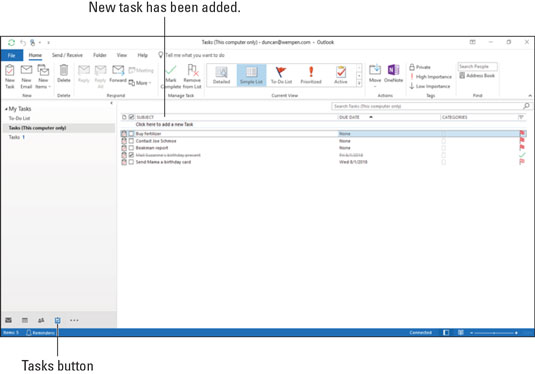
Futja e detyrës suaj në listën e detyrave.
Outlook mund t'ju ndihmojë të menaxhoni çdo gjë nga një listë e thjeshtë blerjesh në një projekt kompleks biznesi.
Mësoni si të shkruani shënime në OneNote 2013 në Android me krijimin, hapjen dhe regjistrimin e shënimeve. Aplikoni strategji efektive për menaxhimin e shënimeve tuaja.
Mësoni si të formatoni numrat në një varg teksti në Excel për të përfshirë informacione të sakta dhe tërheqëse për raportet tuaja.
Në Excel 2010, fshini të dhënat apo formatin e qelizave lehtësisht me disa metoda të thjeshta. Mësoni si të menaxhoni përmbajtjen e qelizave me opsione të ndryshme.
Zhvilloni aftësitë tuaja në formatimin e elementeve të grafikut në Excel 2007 përmes metodave të thjeshta dhe efikase.
Mësoni se si të rreshtoni dhe justifikoni tekstin në Word 2010 me opsione të ndryshme rreshtimi dhe justifikimi për të përmirësuar formatimin e dokumenteve tuaja.
Mësoni si të krijoni makro në Excel 2019 për të automatizuar komandat dhe thjeshtuar detyrat tuaja.
Mënyra vizuale dhe e shpejtë për të vendosur një ndalesë skedash në Word 2016 është përdorimi i vizores. Zbulo disa këshilla dhe truke për përdorimin e skedave në këtë program.
Mësoni si të formula boshtet X dhe Y në Excel 2007, duke përfshirë mundësitë e ndryshimit të formatimeve për grafikët e ndryshëm.
Eksploroni se si Excel mund t
Mësoni se si të përdorni veçorinë Find and Replace të Excel 2007 për të gjetur dhe zëvendësuar të dhëna në mënyrë efikase. Kjo udhëzues është e përshtatshme për të gjithë përdoruesit që dëshirojnë të rrisin produktivitetin e tyre.







